打印机显示文档被挂起的原因 如何解决打印机显示文档被挂起的问题
更新时间:2023-07-19 11:12:05作者:yang
打印机显示文档被挂起是使用打印机时常见的问题之一,当我们急需打印文件时,突然看到打印机显示文档被挂起的提示,无疑会让人感到困惑和沮丧。不必过分担心,因为这个问题通常是可以解决的。在本文中我们将探讨打印机显示文档被挂起的原因,并提供一些解决方法,帮助您轻松解决这一问题。无论您是在家中还是在办公室使用打印机,都可以从以下内容中获得帮助。
解决方法一:
1、首先检查一下是不是打印机无法使用。
2、例如,没有使用对应的打印机驱动程序,那就去官网下载安装。
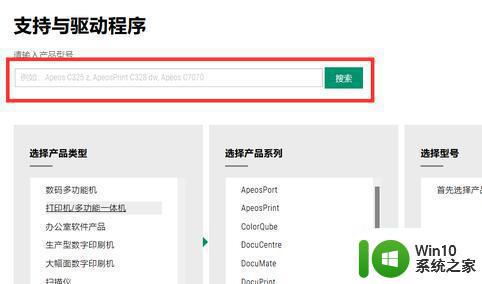
3、打印机出现卡纸了,缺墨了,损坏了等硬件问题。
4、或者是打印机没有正常连接到电脑上等,都会导致被挂起。

解决方法二:
1、如果确保打印机没有问题,那可能是选错了打印机。
2、这时候可以打开系统“设置”
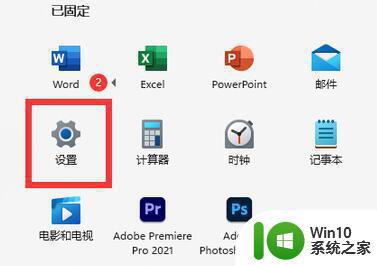
3、然后进入“蓝牙和其他设备”中的“打印机和扫描仪”
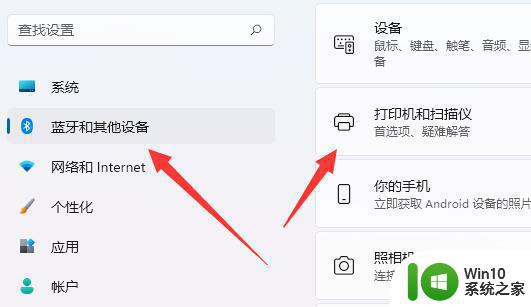
4、接着取消“让windows管理默认打印机”,并点开想要使用的那个打印机。
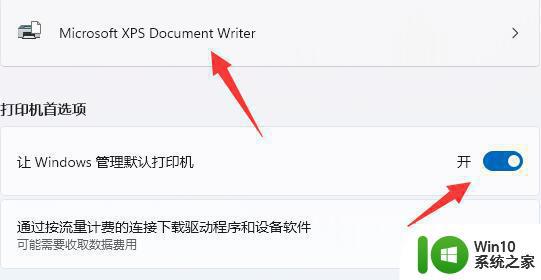
5、随后将它“设为默认值”再打印即可。
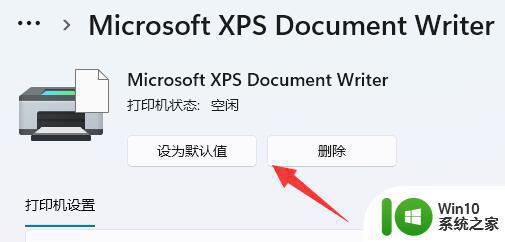
这就是打印机显示文档被挂起的原因的全部内容,需要的用户可以按照以上步骤进行操作,希望对大家有所帮助。
- 上一篇: 电脑系统升级教程 如何提高电脑版本
- 下一篇: wps合并单元格 wps合并单元格操作步骤
打印机显示文档被挂起的原因 如何解决打印机显示文档被挂起的问题相关教程
- 打印机显示文档被挂起是怎么回事 打印机文档挂起原因
- 打印文档被挂起不打印怎么解决 打印机一直显示挂起状态
- 打印机文件被挂起打印不出来 打印机文档挂起解决方法
- 打印机打印显示文档被挂起是什么原因 打印机一直处于挂起状态怎么解决
- 打印机提示文档被挂起怎么解决 打印机文档被挂起无法打印怎么办
- 打印机打印文档被挂起是什么原因 打印机一直被挂起无法打印解决方法
- 一个文档被挂起无法打印的解决教程 如何解决打印机挂起导致无法打印的问题
- 打印机挂起无法打印怎么处理 打印机显示被挂起怎么办
- 打印显示文档被挂起怎么回事 打印机文档一直挂起怎么解决
- 打印机文档挂起解决方法 如何取消挂起的打印任务
- 打印机文件被挂起怎么弄回来 打印机文档被挂起无法取消的解决方法
- 打印机无法打印怎么解决 如何解决打印机打印错误文档被挂起的问题
- 电脑中使用IE播放优酷视频提示错误代码2002/2003如何修复 电脑IE播放优酷视频错误代码2002/2003解决方法
- u盘播放视频一会好一会卡顿怎么解决 U盘播放视频卡顿怎么办
- 电脑任务栏不显示已打开的窗口怎么解决 电脑任务栏无法显示已经打开的窗口怎么办
- 开机提示Reboot and Select proper Boot device怎么解决 电脑开机提示Reboot and Select proper Boot device怎么解决
电脑教程推荐
- 1 电脑任务栏不显示已打开的窗口怎么解决 电脑任务栏无法显示已经打开的窗口怎么办
- 2 闪迪酷捷CZ51加密U盘(16G)评测 闪迪酷捷CZ51加密U盘性能如何
- 3 共享打印机每次都要输入密码怎么取消 如何取消共享打印机每次输入密码
- 4 无法停止通用卷设备的7大解决方法 通用卷设备停止故障解决方法
- 5 win8系统对开始屏幕的应用进行重命名的方法 Win8系统如何修改开始屏幕应用的名称
- 6 u盘怎么提高性能?u盘提高性能的小技巧 U盘性能优化方法
- 7 u盘无法停止通用卷设备怎么办?解决无法正常删除u盘的几种方法 U盘无法弹出怎么办
- 8 W8系统磁盘无法重命名怎么解决 W8系统磁盘无法重命名出现错误提示怎么办
- 9 u盘如何重新启动自动播放功能 U盘怎么设置自动播放功能
- 10 ghostxp文件不复制太深的路径怎么解决 ghostxp文件复制路径过深如何处理
win10系统推荐
- 1 系统之家ghost win10 32位专业硬盘版下载v2023.03
- 2 深度技术ghost win10 64位官方破解版v2023.03
- 3 雨林木风ghost win10教育版32位下载v2023.03
- 4 宏碁笔记本ghost win10 64位旗舰免激活版v2023.02
- 5 电脑公司ghost win10 32位旗舰精简版v2023.02
- 6 雨林木风ghost w10企业家庭版32系统下载v2023.02
- 7 雨林木风ghostwin1032位免激活专业版
- 8 游戏专用win10 64位智能版
- 9 深度技术ghost win10稳定精简版32位下载v2023.02
- 10 风林火山Ghost Win10 X64 RS2装机专业版